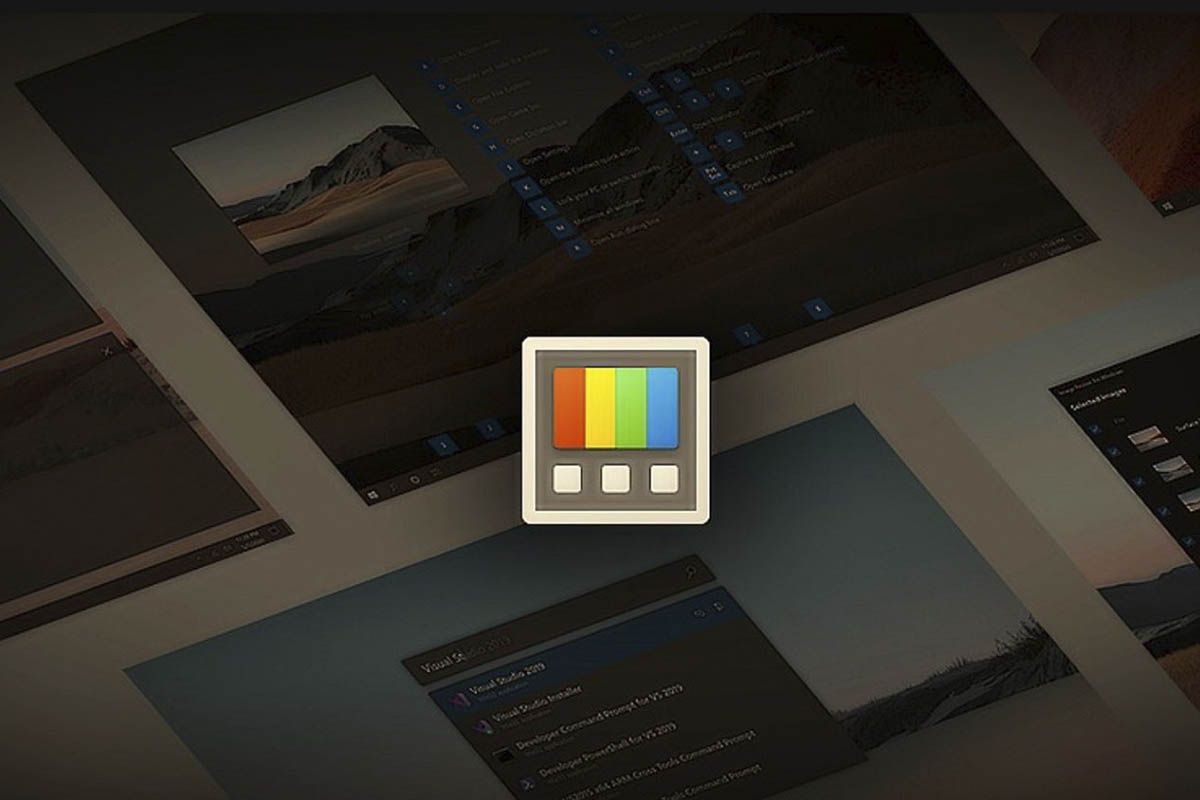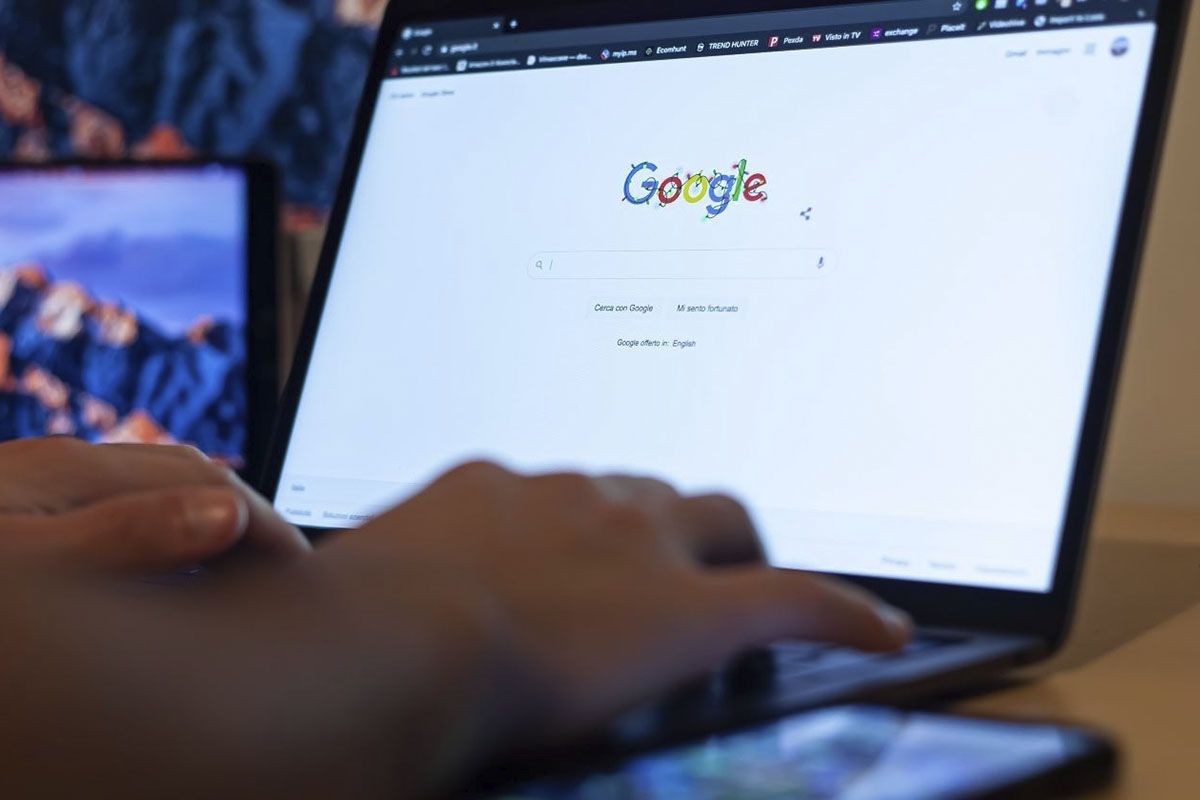หลังจากการเสนอราคาครั้งใหญ่โดย Openai ที่สำนักงาน Microsoft บริษัท ได้ประสบความสำเร็จ: เปิดตัว: เปิดตัวแอพพลิเคชั่น chatgpt อย่างเป็นทางการบน Windows 10 และ Windows 11- ด้วยวิธีนี้ปัญญาประดิษฐ์ที่เป็นปัญหาจะแข่งขันโดยตรงกับ Co -pilotAI ของ Microsoftอะไรมันถูกรวมเข้าด้วยกันโดยอัตโนมัติใน Windows 11เมื่อไม่นานมานี้
หากคุณมักจะใช้ chatgpt ผ่านเบราว์เซอร์ที่คุณติดตั้งบนคอมพิวเตอร์ของคุณคุณจะไม่จำเป็นต้องเข้าสู่เว็บไซต์ chatgpt อีกต่อไปและนั่นก็คือว่ามันเป็นตอนนี้คุณสามารถดาวน์โหลดและติดตั้งแอพบนพีซีของคุณเพื่อใช้ AI นี้ในวิธีที่ง่ายและตรงไปตรงมามากขึ้น
เวลานี้เราจะแสดงให้คุณเห็นทีละขั้นตอนวิธีดาวน์โหลดและติดตั้ง chatgpt ใน windows 11- สิ่งที่คุณต้องการคืออัปเดตระบบปฏิบัติการเป็นเวอร์ชันล่าสุดOpenai ได้รายงานว่าแอพนี้ใช้งานไม่ได้ใน Windows 11 เวอร์ชันแรกที่มาถึงตลาด
วิธีดาวน์โหลดและติดตั้ง CHATGPT ใน Windows 11
ในขณะที่การสอนที่เราจะแสดงให้คุณเห็นด้านล่างนั้นทำบนคอมพิวเตอร์ที่มี Windows 11Chatgpt ยังมีอยู่ใน Windows 10- หากคุณมีระบบปฏิบัติการนั้นเราขอแนะนำให้เข้าถึงแอพจากลิงค์ที่เราจะทิ้งคุณไว้ในตอนท้ายของบทความ
- ก่อนอื่นคุณต้องเขียนคำ“ Microsoft Store”ในเครื่องมือค้นหาแถบงาน
- เมนูจะปรากฏขึ้นด้วยตัวเลือกมากมายคุณต้องเลือก Microsoft Storeจากนั้นคลิก"เปิด"-
- ภายในร้าน Microsoft คุณจะต้องเขียน“ chatgpt”yคลิกที่ผลลัพธ์แรก-
- ดังนั้นคุณต้องป้อนผลลัพธ์ที่บอกว่า“ chatgpt”-
- คลิก"รับ"เพื่อให้ Microsoft Store เริ่มดาวน์โหลดแอปพลิเคชัน
- เมื่อดาวน์โหลดและติดตั้ง (การติดตั้งจะดำเนินการโดยอัตโนมัติ) คุณจะต้องคลิกที่"เปิด"-
- กรอก"เข้าสู่ระบบ"เพื่อเข้าถึง chatgpt
- เมื่อคุณลงชื่อเข้าใช้บัญชี OpenAI ของคุณแล้วคุณสามารถใช้ CHATGPT บนพีซีของคุณได้โดยไม่มีข้อ จำกัด ใด ๆ-
ในกรณีที่ Microsoft Store ไม่อนุญาตให้คุณติดตั้ง chatgptคุณต้องป้อนเป็นผู้ดูแลระบบใน Windows 11เนื่องจากมีบางครั้งที่ระบบปฏิบัติการบางรุ่นนี้บล็อกการติดตั้งแอพภายนอก Microsoft
สุดท้าย แต่ไม่สำคัญน้อยกว่าหากคุณไม่พบแอพนี้ผ่าน Microsoft Store เราขอแนะนำให้คุณดาวน์โหลดจากลิงค์ที่เราวางไว้ในตอนท้ายของบทความนี้
การเชื่อมโยง-CHATGPT